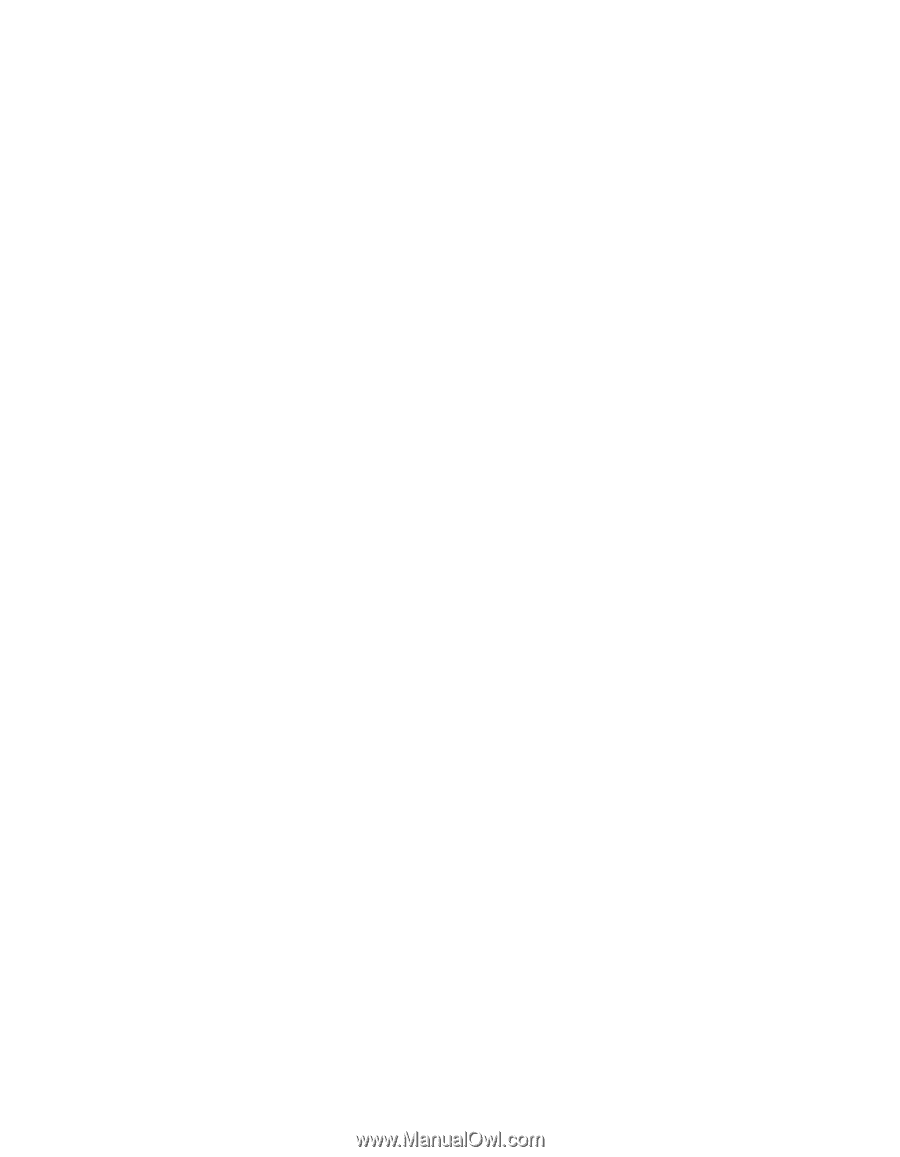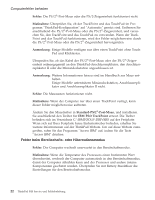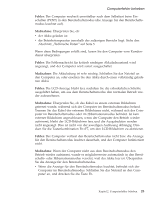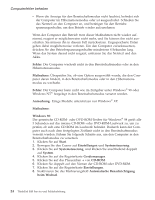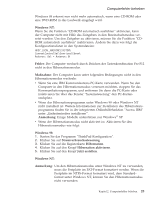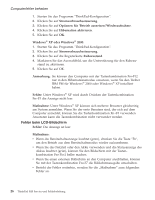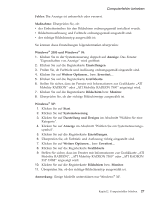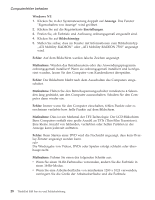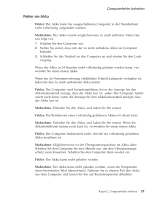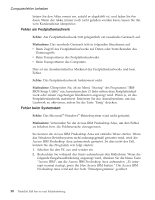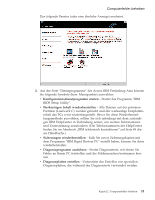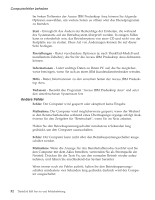Lenovo ThinkPad R40 German - Service and Troubleshooting Guide for R40, R40e - Page 41
Fehler, Maßnahme, Windows, und Windows, Anzeige, Einstellungen, Grafikkarte, Bildschirm, Monitor
 |
View all Lenovo ThinkPad R40 manuals
Add to My Manuals
Save this manual to your list of manuals |
Page 41 highlights
Computerfehler beheben Fehler: Die Anzeige ist unleserlich oder verzerrt. Maßnahme: Überprüfen Sie, ob: v der Einheitentreiber für den Bildschirm ordnungsgemäß installiert wurde. v Bildschirmauflösung und Farbtiefe ordnungsgemäß eingestellt sind. v der richtige Bildschirmtyp ausgewählt ist. Sie können diese Einstellungen folgendermaßen überprüfen: Windows® 2000 und Windows® 98: 1. Klicken Sie in der Systemsteuerung doppelt auf Anzeige. Das Fenster ″Eigenschaften von Anzeige″ wird geöffnet. 2. Klicken Sie auf die Registerkarte Einstellungen. 3. Prüfen Sie, ob Farbtiefe und Auflösung ordnungsgemäß eingestellt sind. 4. Klicken Sie auf Weitere Optionen... bzw. Erweitert.... 5. Klicken Sie auf die Registerkarte Grafikkarte. 6. Stellen Sie sicher, dass im Fenster mit Informationen zur Grafikkarte „ATI Mobility RADEON" oder „ATI Mobility RADEON 7500" angezeigt wird. 7. Klicken Sie auf die Registerkarte Bildschirm bzw. Monitor. 8. Überprüfen Sie, ob der richtige Bildschirmtyp ausgewählt ist. Windows® XP: 1. Klicken Sie auf Start. 2. Klicken Sie auf Systemsteuerung. 3. Klicken Sie auf Darstellung und Designs im Abschnitt ″Wählen Sie eine Kategorie″. 4. Klicken Sie auf Anzeige im Abschnitt ″Wählen Sie ein Systemsteuerungssymbol″. 5. Klicken Sie auf die Registerkarte Einstellungen. 6. Überprüfen Sie, ob Farbtiefe und Auflösung richtig eingestellt sind. 7. Klicken Sie auf Weitere Optionen... bzw. Erweitert.... 8. Klicken Sie auf die Registerkarte Grafikkarte. 9. Stellen Sie sicher, dass im Fenster mit Informationen zur Grafikkarte „ATI Mobility RADEON", „ATI Mobility RADEON 7500" oder „ATI RADEON IGP 330M" angezeigt wird. 10. Klicken Sie auf die Registerkarte Bildschirm bzw. Monitor. 11. Überprüfen Sie, ob der richtige Bildschirmtyp ausgewählt ist. Anmerkung: Einige Modelle unterstützen nur Windows® XP. Kapitel 2. Computerfehler beheben 27